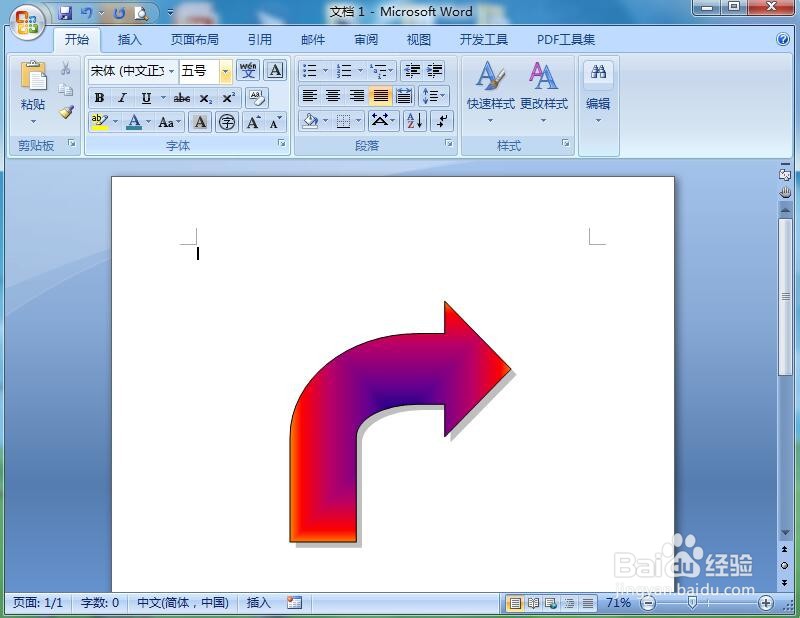1、打开word,进入其主界面中;
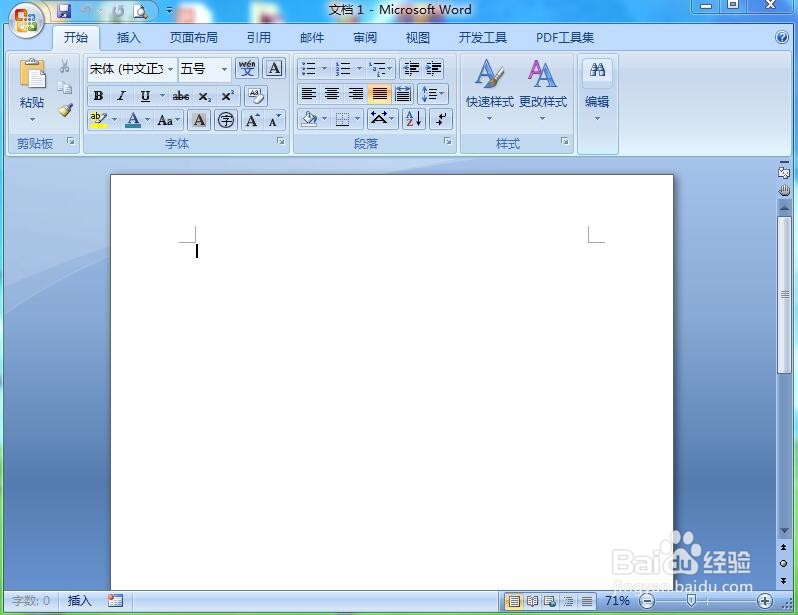
2、点击插入,选择形状工具;
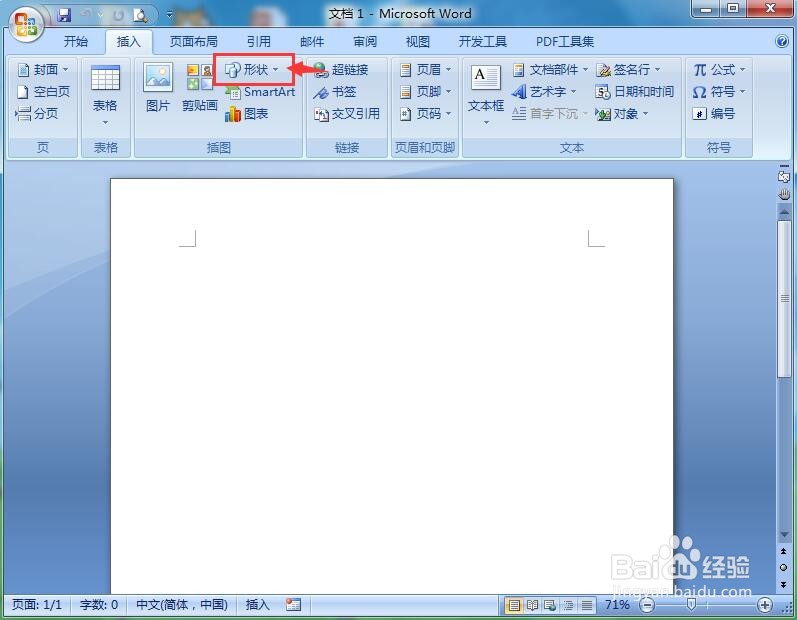
3、在箭头总汇类别中点击圆角右箭头;
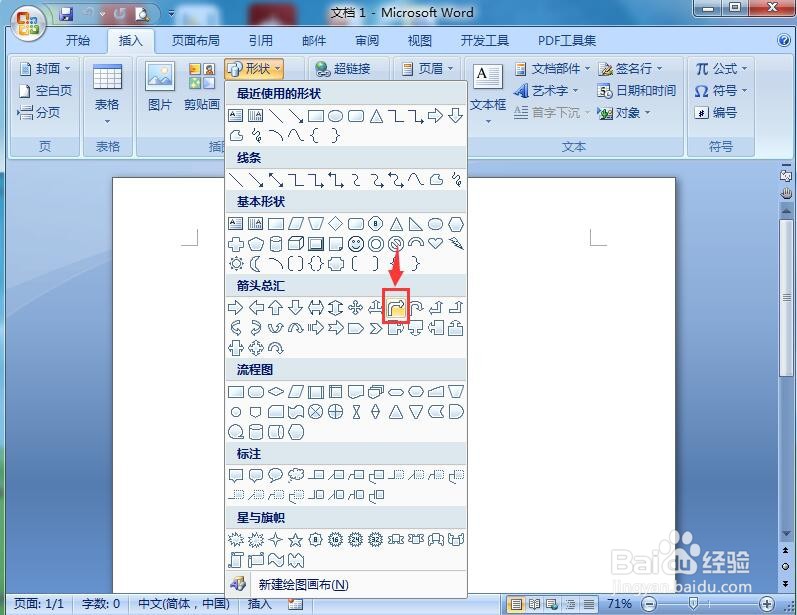
4、按下鼠标左键不放,拖动鼠标,出现一个圆角右箭头;
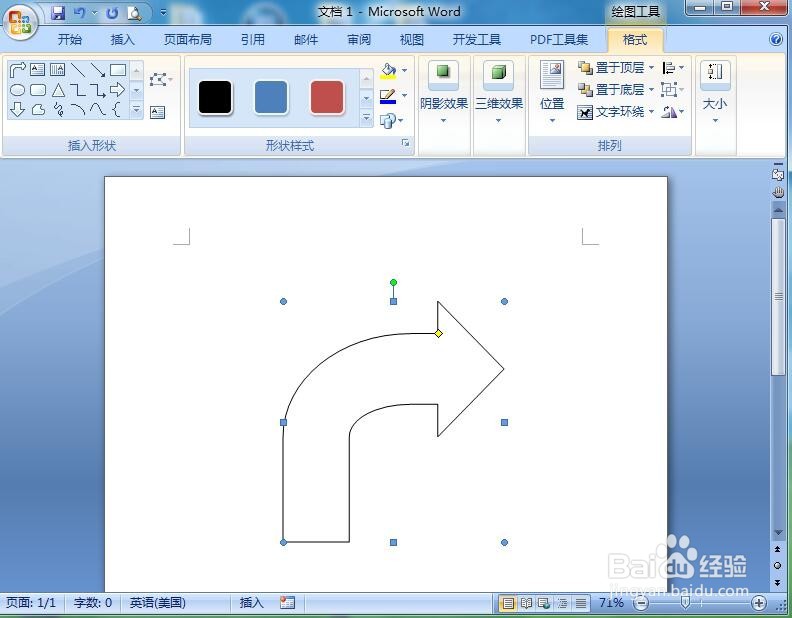
5、点击形状填充,选择渐变,点击其他渐变;
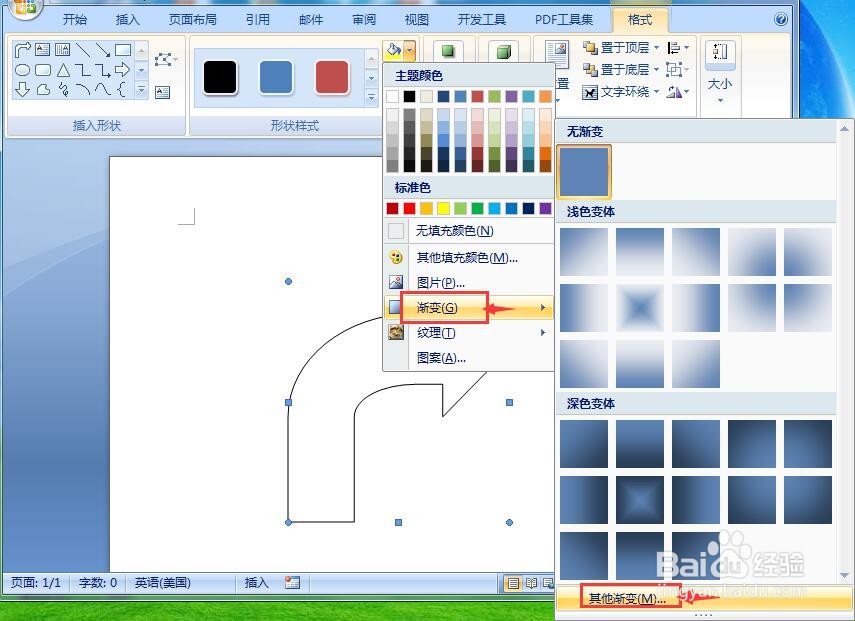
6、点击预设,选择红日西斜;
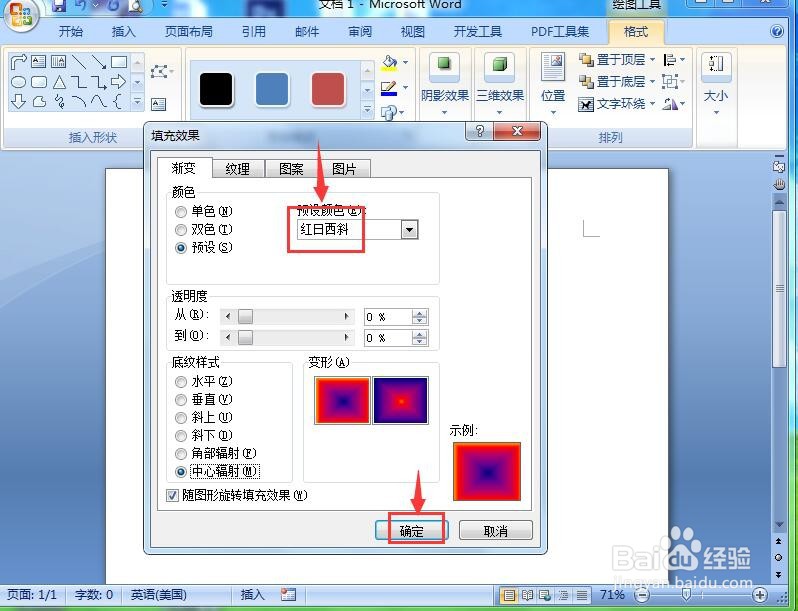
7、点击阴影效果,添加一种阴影样式;
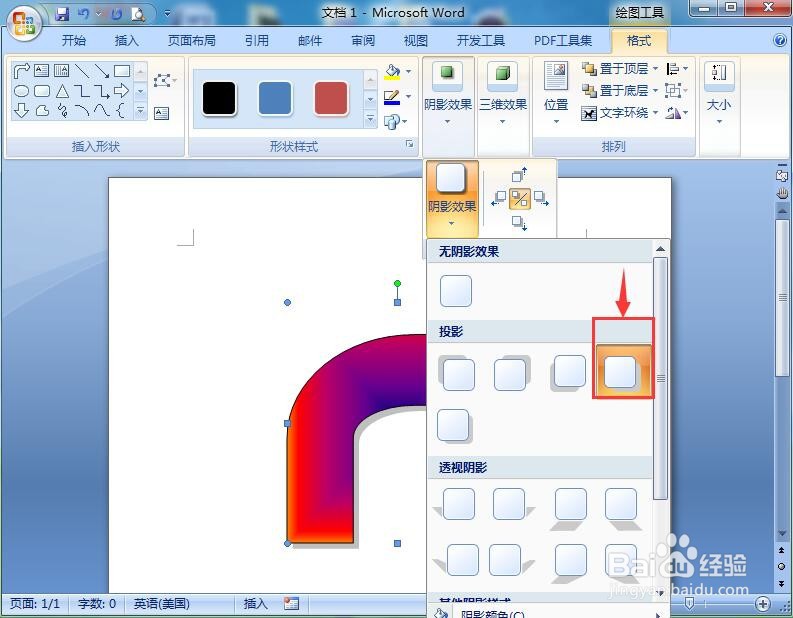
8、我们就在word中给圆角右箭头填充好了红日西斜渐变色。
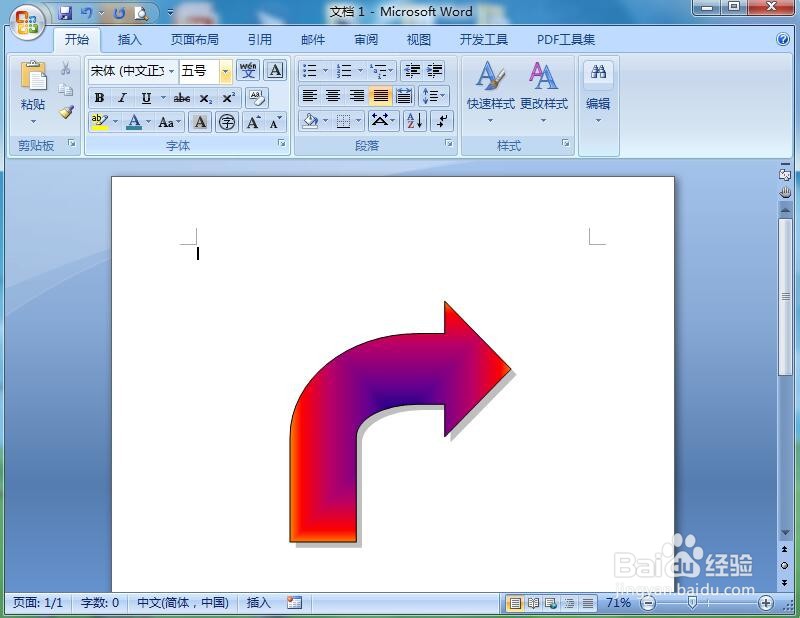
时间:2024-10-12 07:12:21
1、打开word,进入其主界面中;
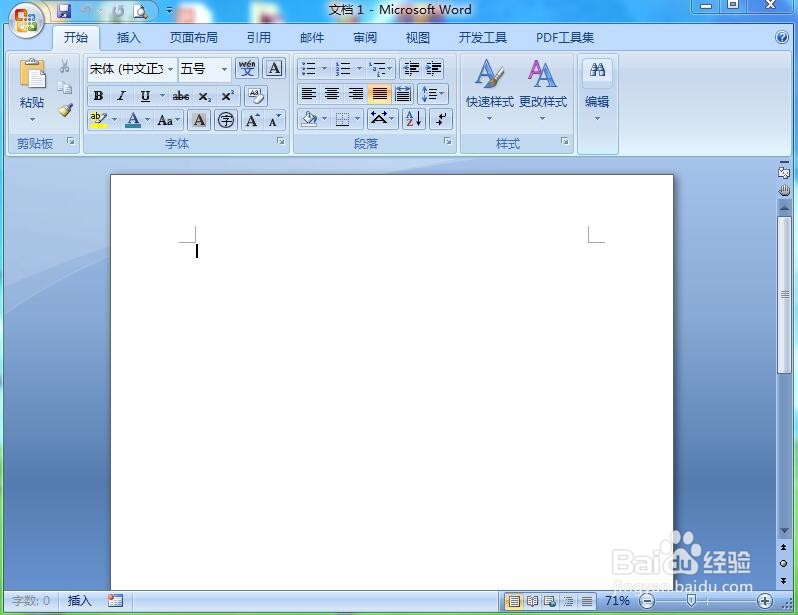
2、点击插入,选择形状工具;
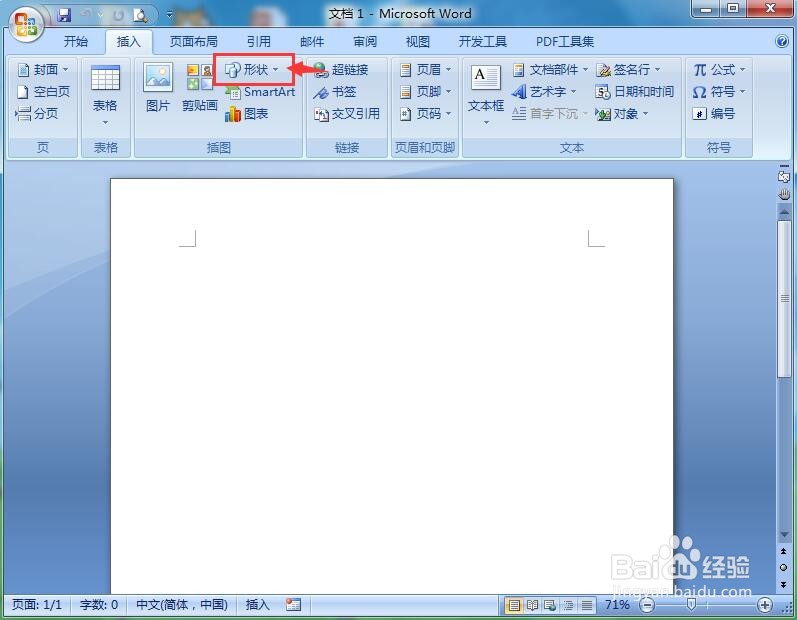
3、在箭头总汇类别中点击圆角右箭头;
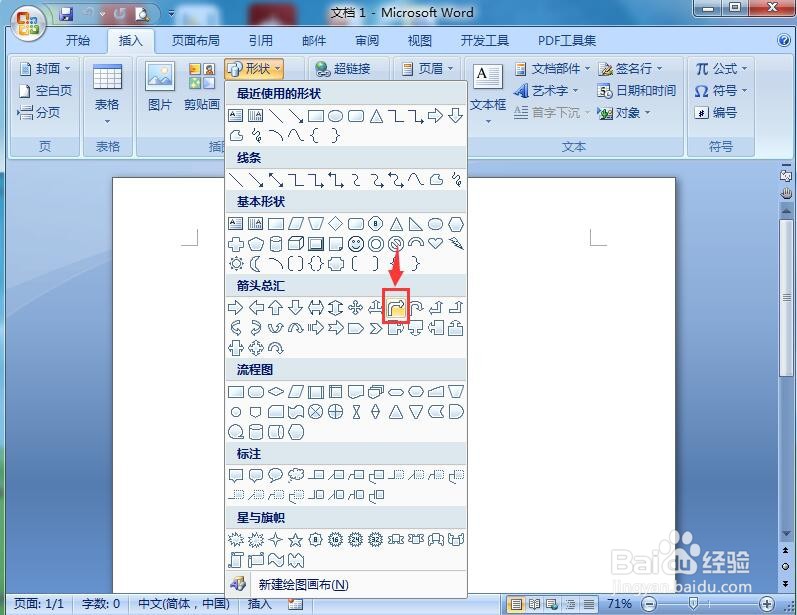
4、按下鼠标左键不放,拖动鼠标,出现一个圆角右箭头;
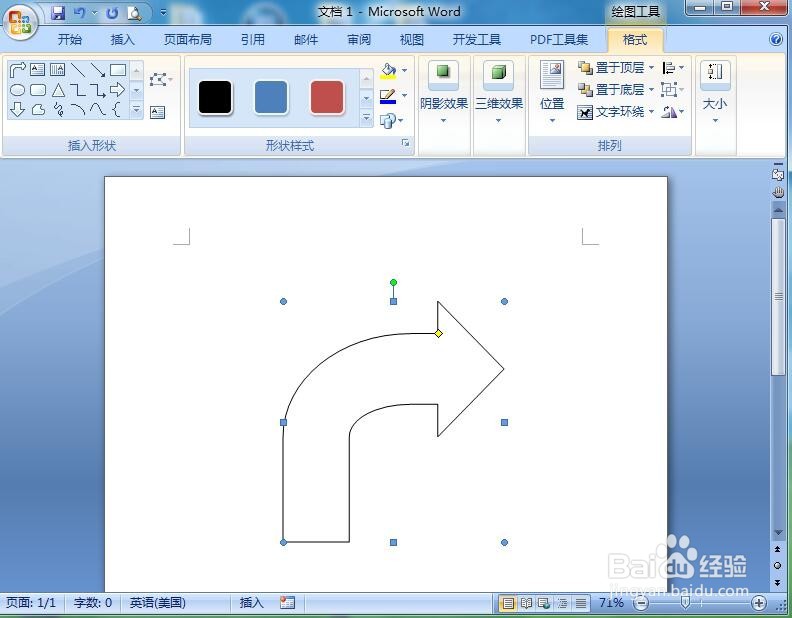
5、点击形状填充,选择渐变,点击其他渐变;
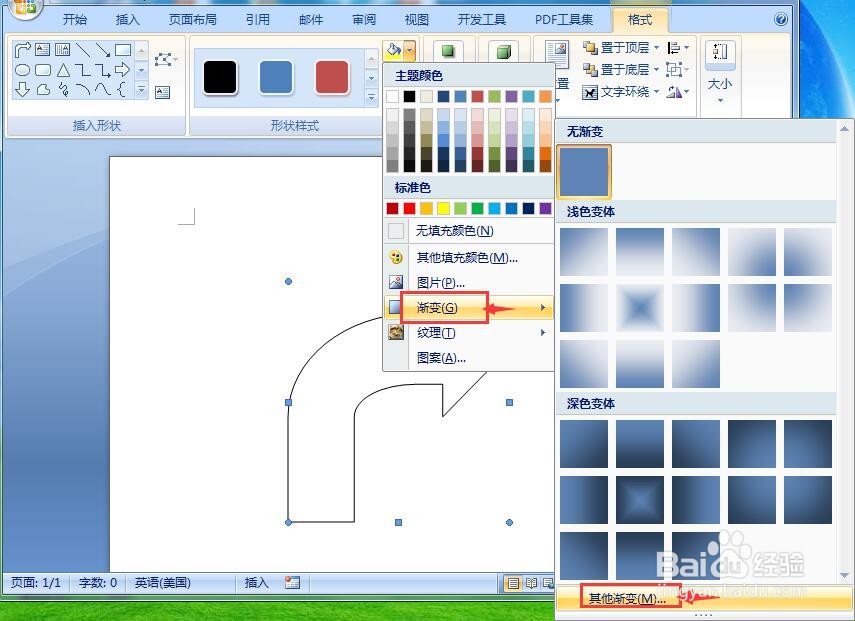
6、点击预设,选择红日西斜;
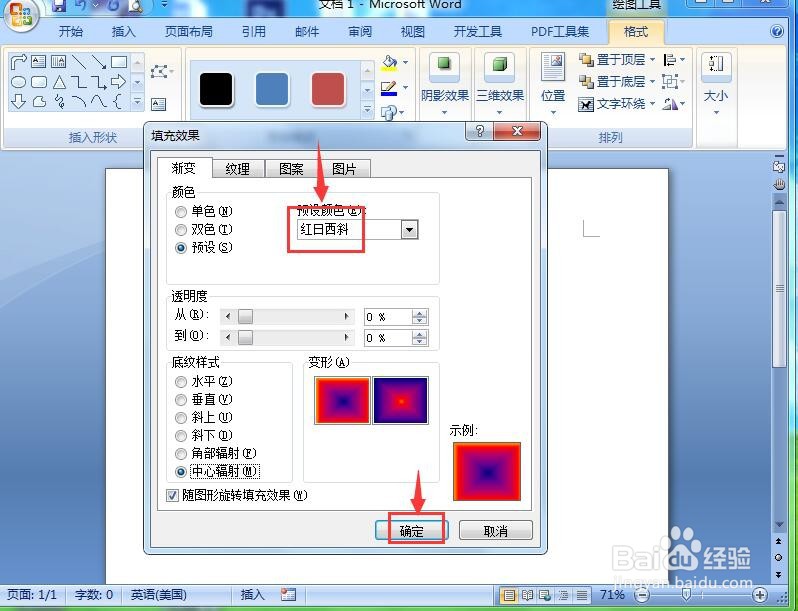
7、点击阴影效果,添加一种阴影样式;
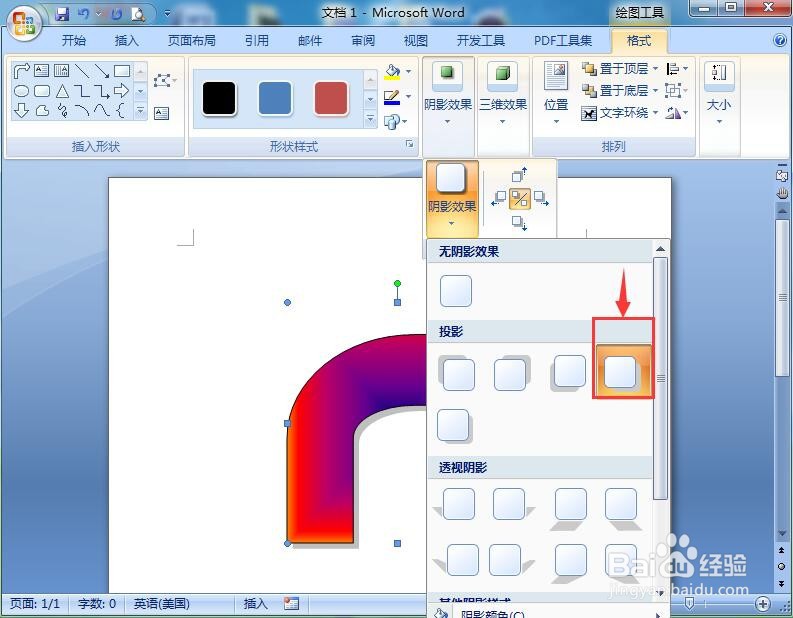
8、我们就在word中给圆角右箭头填充好了红日西斜渐变色。